Word同一頁加多個水印的方法
時間:2023-06-13 11:19:27作者:極光下載站人氣:2309
Word是一款能夠滿足我們對于文字文檔編輯各種需求的文檔編輯程序,在這款程序中,我們不僅可以對word文檔進行圖片、圖表、形狀等各種內容的添加,還可以在文檔中對文字的行距、字間距等進行設置,使用起來十分的方便。在使用Word編輯文字文檔的過程中,當我們需要在同一頁中添加多個水印時,我們只需要在水印列表中右鍵單擊一個水印,然后選擇“在當前文檔位置插入”選項,最后將插入的水印進行復制粘貼即可。有的小伙伴可能不清楚具體的操作方法,接下來小編就來和大家分享一下Word同一頁加多個水印的方法。
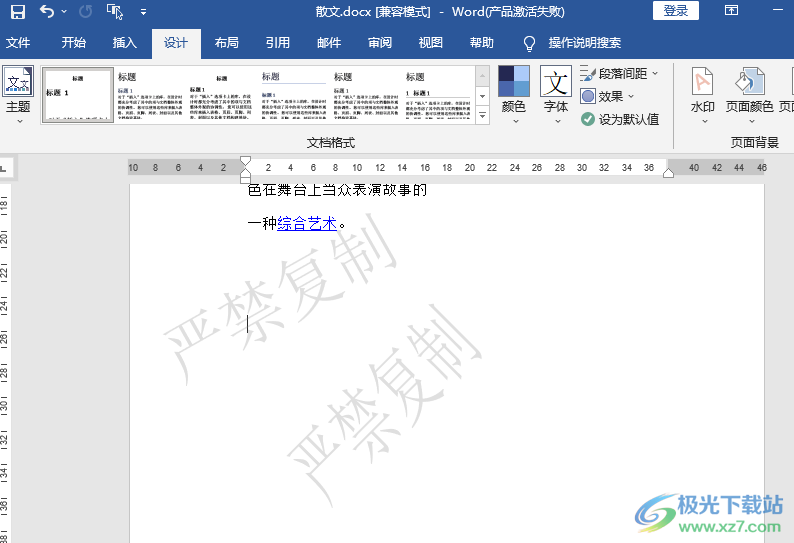
方法步驟
1、第一步,我們在電腦中找到需要編輯的文字文檔,右鍵單擊該文檔,然后在菜單列表中點擊選擇“打開方式”選項,再點擊“Word”選項
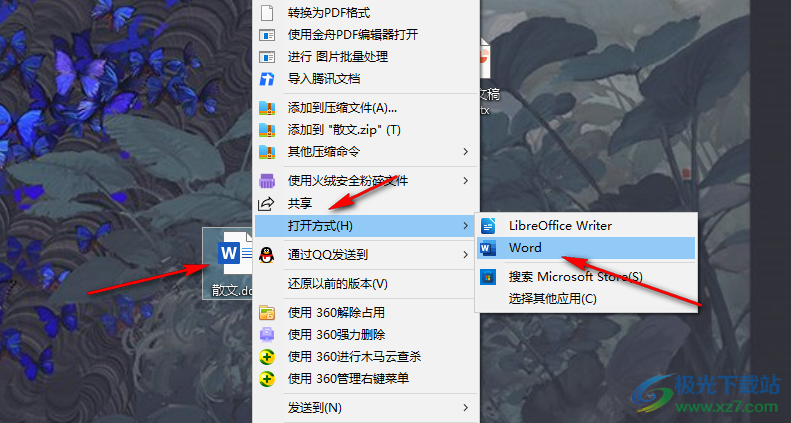
2、第二步,進入Word頁面之后,我們在該頁面上方的工具欄中找到“設計”選項,點擊打開該選項
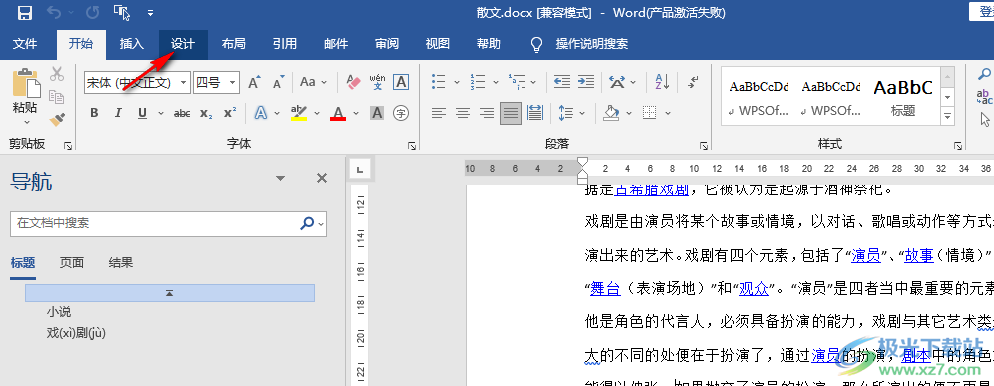
3、第三步,打開“設計”工具之后,我們在其子工具欄中找到并打開“水印”工具,然后在下拉列表中選擇一個自己需要的水印,右鍵單擊該水印,然后點擊“在當前文檔位置插入”選項
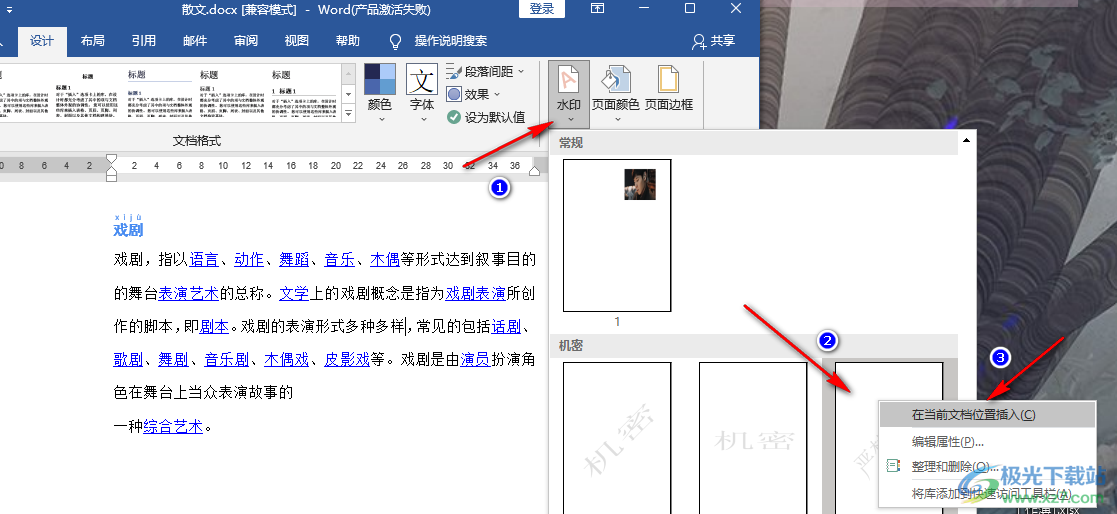
4、第四步,插入水印之后,我們點擊該水印,然后點擊虛線邊框,將其變為實線,再使用快捷鍵“Ctrl+C”復制該水印
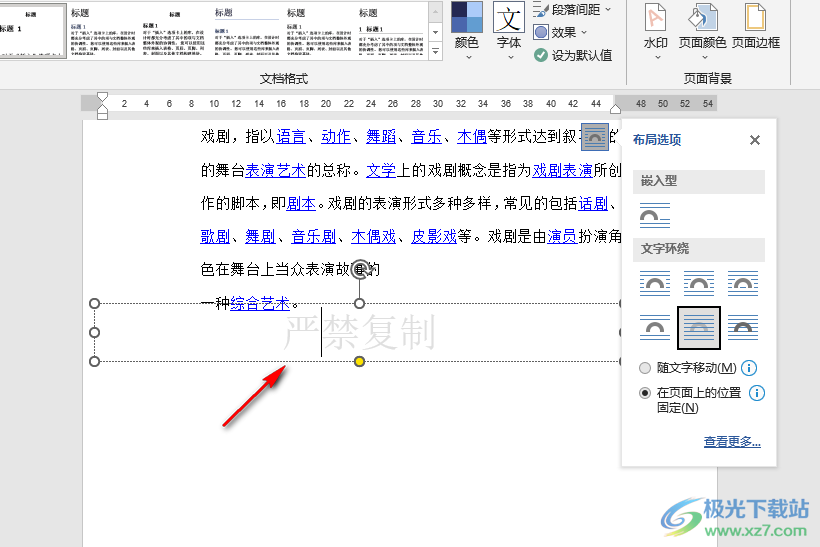
5、第五步,復制好之后,我們再用粘貼快捷鍵“Ctrl+V”將水印進行粘貼,粘貼的水印可能會和原本的水印重合,我們將其拖出到其他位置上即可

以上就是小編整理總結出的關于Word同一頁加多個水印的方法,我們在Word中打開水印工具,然后在下拉列表中找到自己需要的水印并右鍵單擊該水印,然后在菜單列表中點擊“在當前文檔位置插入”選項,將水印插入文章之后,我們選中水印,然后使用復制粘貼快捷鍵就可以得到多個水印了,感興趣的小伙伴快去試試吧。

大小:60.68 MB版本:1.1.2.0環境:WinXP, Win7, Win10
- 進入下載
相關推薦
相關下載
熱門閱覽
- 1百度網盤分享密碼暴力破解方法,怎么破解百度網盤加密鏈接
- 2keyshot6破解安裝步驟-keyshot6破解安裝教程
- 3apktool手機版使用教程-apktool使用方法
- 4mac版steam怎么設置中文 steam mac版設置中文教程
- 5抖音推薦怎么設置頁面?抖音推薦界面重新設置教程
- 6電腦怎么開啟VT 如何開啟VT的詳細教程!
- 7掌上英雄聯盟怎么注銷賬號?掌上英雄聯盟怎么退出登錄
- 8rar文件怎么打開?如何打開rar格式文件
- 9掌上wegame怎么查別人戰績?掌上wegame怎么看別人英雄聯盟戰績
- 10qq郵箱格式怎么寫?qq郵箱格式是什么樣的以及注冊英文郵箱的方法
- 11怎么安裝會聲會影x7?會聲會影x7安裝教程
- 12Word文檔中輕松實現兩行對齊?word文檔兩行文字怎么對齊?
網友評論